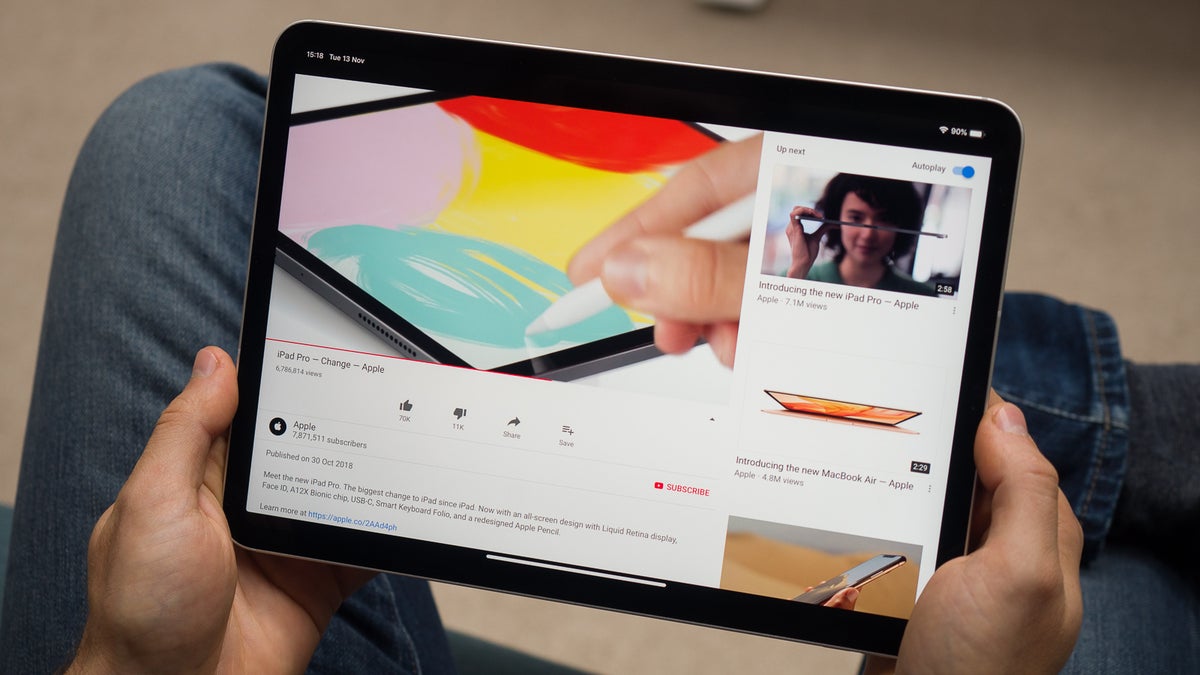בעודנו מתכוננים לGalaxy Note 9הכרזה, סמסונג מתכוננת לשחרר אתGalaxy Tab S4ב-10 באוגוסט - טאבלט הדגל של 2018, המצויד ב-S Pen. זה היורש שלGalaxy Tab S3, אבל במקום לקבל את יחס התצוגה האורתודוקסי יותר של 4:3, הוא הלך במסלול הרחב במיוחד עם מסך 16:10. עם מסגרת דקה, היעדר כפתור בית, ארבעה רמקולים מכוונים על ידי AKG והחומרה של השנה שעברה על הסיפון, האם ה-Galaxy Tab S4 שווה את מחיר הכניסה שלו של 650 דולר? ובכן, בוא נבדוק את זה!
בתיבה:
- Samsung Galaxy Tab S4
- S Pen
- מטען מהיר
- כבל USB מסוג C
- חוברות
לְעַצֵב

כפי שהוזכר קודם, לתצוגה של ה-Tab S4 יש יחס תצוגה רחב במיוחד של 16:10. זה מתורגם לעיצוב מוארך למדי, אך עם זאת קומפקטי למראה. הטאבלט מתאפיין בגב זכוכית ומסגרת אלומיניום, מה שגורם לו להיראות ולהרגיש בדומה למכשירי הסלולר המובחרים של ימינו, אך הוא כבד למדי כתוצאה מכך, במשקל של כ-17 אונקיות (483 גרם).
חבר את המשקל של ה-Tab S4 לגב הזכוכית שלו ויש לנו טאבלט שלא סופר קל להסתובב בו "עירום". ברגע שהמכשיר יתחמם והיד שלך תזיע מעט, גב הזכוכית הזה עלול לעשות לך קונדס מגעיל. לסירוגין, נראה שאין הרבה דחייה של כף היד, כך ש"החזקת אותה לא נכונה" עשויה לגרום לכך שתיגע בטעות בסמלים ובמעברים ליד קצוות התצוגה לעתים קרובות מדי.
מלבד האחיזה הזו, המכשיר בהחלט מרגיש מוצק ביד. מקש ההפעלה ומנעול עוצמת הקול שלו הדוקים ולוחצים, מנוע הרטט הפנימי שלו נותן משוב נעים מאוד ומרגיע כשאתה לוחץ על כפתורי ה-navbar (תוכל לכבות את זה אם זה לא כוס התה שלך) וחבטת המצלמה הקטנה מאוד על הגב אינו גורם לטאבלט שמתנדנד אם רק מניח אותו על השולחן.
לְהַצִיג
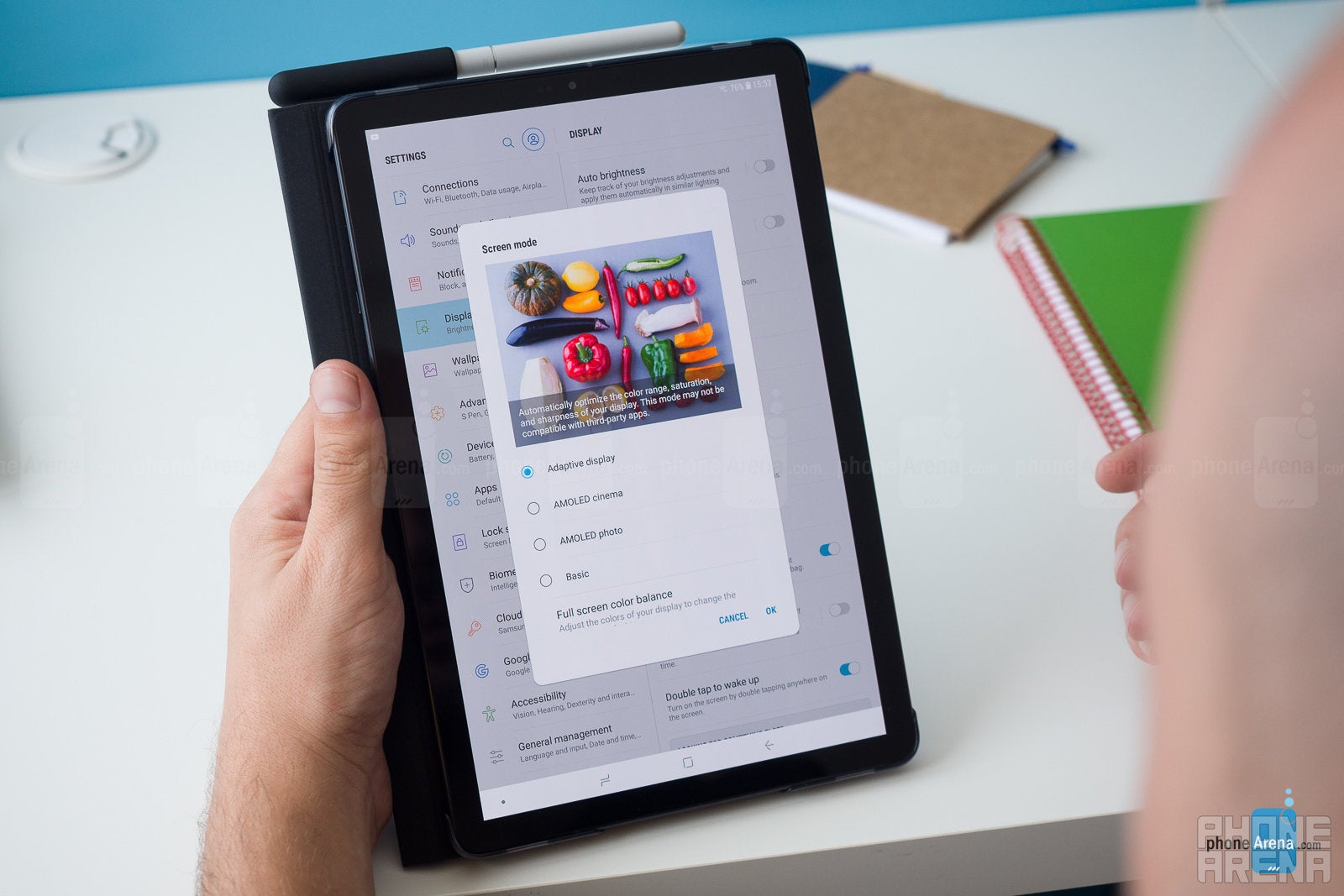
זה לא מפתיע שהמסך בגודל 10.5 אינץ' בחזית הוא פאנל Super AMOLED - סמסונג מצטיינת במשחק ה-OLED כבר שנים, והצג של ה-Galaxy Tab S4 נראה מדהים כמו שהייתם מצפים. עם צפיפות פיקסלים של 288 ppi, די קשה לזהות פיקסלים בודדים, ועם 4 מצבי תצוגה שונים לבחירה, אתה יכול לעבור מצבעי AMOLED מלאים ומלאי קצב למצב בסיסי מאופק וקרוב יותר למציאות.
כעת, ידוע כי לוחות AMOLED מעוותים מעט צבעים כאשר מסתכלים עליהם מזווית. לעתים נדירות מדובר בבעיה נראית לעין בטלפונים של סמסונג בגלל גודל המסך הקטן יותר, אבל בטאבלט הזה, אתה תמיד יכול לראות את שינוי הצבע רק מעט לעבר קצוות המכשיר. לא בהרבה, ולא בצורה שהורסת לכם את החוויה, אבל כדאי לשים לב.
מעבדוזיכרון

בסדר, בוא נדבר על הפיל בחדר. ה-Samsung Galaxy Tab S4 מופעל על ידי Qualcomm Snapdragon 835, הלא הוא מעבד הדגל של... 2017. משתמשי כוח בדרך כלל לא שמחים במיוחד כשהם רואים שיצרן חותך פינות בכל הנוגע לסיליקון על הסיפון, אבל אנחנו שמחים דווח כי ה-Galaxy Tab S4 פועל בצורה חלקה למדי!
משחקים כבדים כמו Rules of Survival פועלים כמו שהם פועלים בכל טלפון דגל עכשווי שיש לנו במשרד ואפליקציות פרודוקטיביות פועלות ללא שיהוקים. גם בעת ריבוי משימות, ה-Tab S4 לא נתן לנו זמן קשה.
יש לך זיכרון RAM של 4 ג'יגה-בייט, שאפילו חלק מהטלפונים החכמים עולים על זה, אבל הם עדיין מספיקים למכשיר נייד משנת 2018. בכל הנוגע לאחסון, יש לך בחירה בין 64 GB ל-256 GB, את שניהם ניתנים להרחבה באמצעות חריץ לכרטיס microSD.
מִמְשָׁקופונקציונליות
כפי שניתן לצפות, אנדרואיד 8.1 ב-Galaxy Tab S4 מכוסה במלואה בממשק Samsung Experience. אפשר לראות את זה כטוב או רע, תלוי אם אתה אוהב חידושי אנדרואיד כבדים, אבל אנחנו לא יכולים להכחיש את התועלת של תכונות כמו התיקייה המאובטחת של סמסונג (הסתרת קבצים ותמונות מאחורי קיר שני של סיסמאות וביומטריה), המכשיר חבילת התחזוקה (המדווחת על אבטחה, אמצעי הרתעה לחיי סוללה וקבצי אשפה שצורכים יותר מדי אחסון) או משגר המשחקים (מכוון את ביצועי החומרה, משתיק התראות בזמן משחק ומאפשר להקליט משחקיות) בין היתר.
אפליקציית הגלריה של סמסונג במלאי התפתחה לא מעט ומקלה עליך לעיין בתמונות שלך וליצור סרטים קצרים, קובצי GIF או מצגות מהתמונות האהובות עליך. לוח השנה של המניות די טוב עם העברת מידע ואנחנו מעדיפים את האסתטי שלו על פני יומן גוגל.
בסך הכל, ממשק ה-Samsung Experience התבגר לא מעט במהלך השנים ומתאים מאוד למשימות מוכוונות פרודוקטיביות.
כעת, כפי שהזכרנו קודם, ל-Tab S4 אין כפתור בית. כל הניווט נעשה באמצעות סרגל ניווט וירטואלי, עם כפתורי החזרה, הבית והאחרונים המוכרים. אבל מה לגבי נעילה ביומטרית?
בעוד ל-Galaxy Tab S4 אין סורק טביעות אצבע, יש לו סורק Iris של סמסונג ותומך גם בסריקה החכמה החדשה, המשלבת סריקת קשתית עם זיהוי פנים. האם זה לא נוח להשתמש בטאבלט? טוב... לפעמים.
אם ה-Tab S4 מוחזק במצב דיוקן, ביטול הנעילה מתרחש בדרך כלל ללא תקלה, אתה בקושי מבחין בכך. אבל, אם הוא ממוקם בכיוון לרוחב, ייתכן שלפעמים יש לך בעיות. בעוד שמחצית מהזמן הטאבלט סרק בסדר את התכונות שלנו מבלי שהיינו צריכים לזוז מילימטר, במהלך כמה ניסיונות, היינו צריכים להזיז את הראש שמאלה ולנסות בצורה מביכה לפגוע בנקודה המתוקה שבה המצלמה "תראה" את העיניים שלנו. לסרוק את הפנים שלנו. ובכל זאת, פתיחת הנעילה בפועל מהירה למדי, ולמרות שהיא לא נוחה כמו סורק טביעות אצבע בחזית, היא לא עשתה לנו יותר מדי כאבי ראש.
S Pen
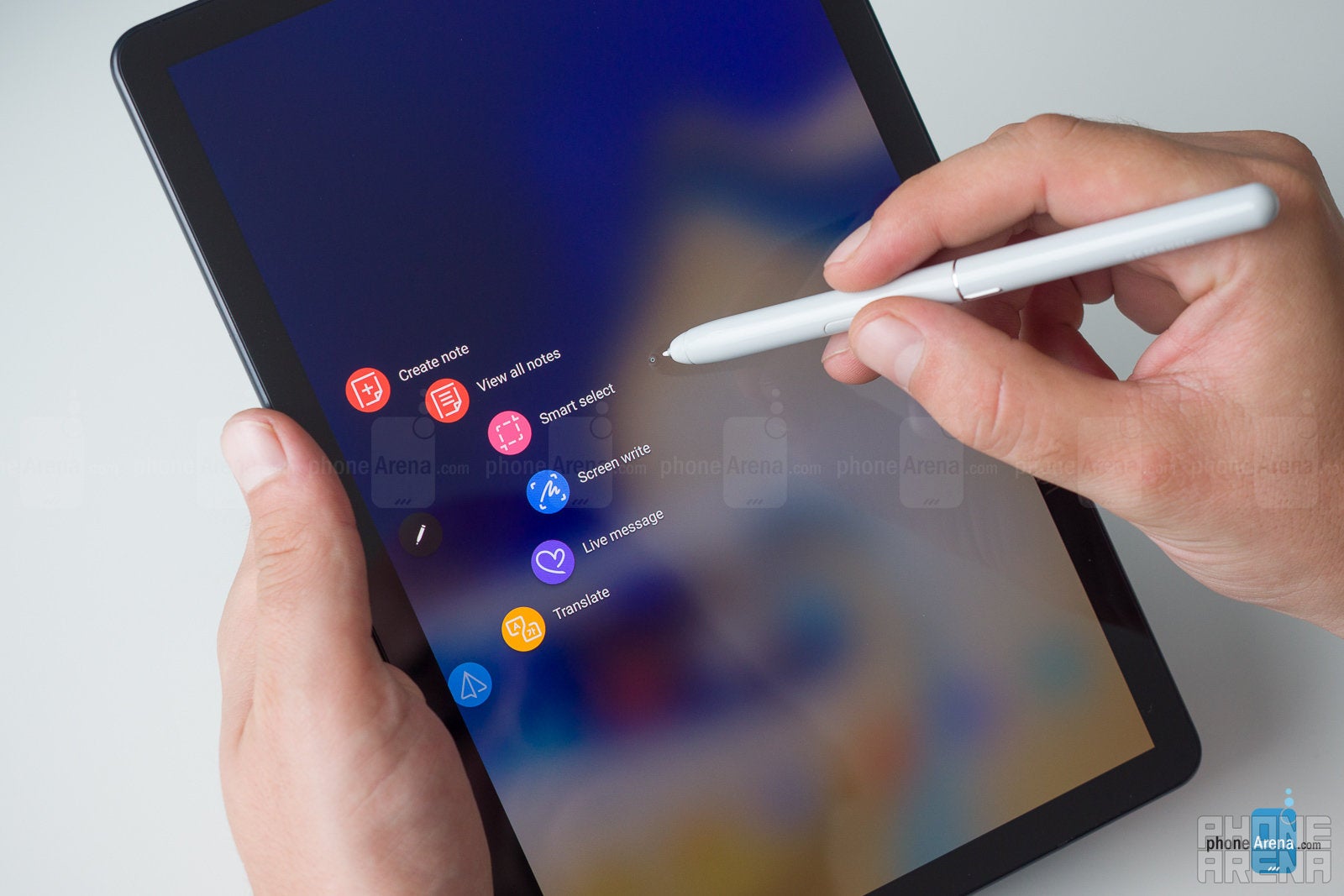
זה די נחמד שהעט הקנייני של S Pen כלול בחבילה. חבל שאין דרך לחבר את הסטיילוס לטאבלט בשום צורה, אז - אלא אם כן תקבל אביזר כמו נרתיק שמחזיק אותם יחד עבורך - תצטרך להיזהר לא למקם או לאבד את ה-S Pen .
מופעל על ידי טכנולוגיית Wacom, ה-S Pen מגיע עם דחיית כף היד ואינו דורש קישוריות בלוטות' וגם אין לו סוללה שאתה צריך לדאוג לגביה. יש 4096 רמות של רגישות ללחץ והדיוק שלה גדול. זה מרגיש טבעי פשוט לכתוב או לצייר בטאבלט וכל מי שאי פעם ניסה טלפון Galaxy Note ירגיש ממש בבית. כל התכונות העדכניות ביותר של S Pen גם כאן, כמו Smart Select (יצירת GIF), כתיבת מסך, הודעה חיה ותרגום. אפליקציית Penup הכלולה נהדרת גם לאמנים או לאלו שמחפשים ללמוד לצייר - יש לה מדריכים משולבים כיצד לצייר תמונות שונות, אשר כל הזמן מתעדכנות. יש גם קהילה פעילה של אמנים שפשוט חולקים את הציורים שלהם.
אתה יכול גם להשתמש בחרט לפרודוקטיביות. לחיצה ממושכת על הלחצן ולאחר מכן גרירת ה-S Pen על פני הטקסט מאפשרת לך לסמן, להעתיק ולהדביק אותו. גרירה בדרך זו בתוך אפליקציות קנייניות, כמו לוח השנה של סמסונג, תאפשר לך גם לבחור פריטים מרובים בכמות גדולה. ריחוף של ה-S Pen מעל המסך נותן לך "מצביע" שיגרום לאתרים להגיב אליו כאילו זה מצביע עכבר. וזה מביא אותנו לנקודה הבאה שלנו
Samsung DeXללא תוספת משקל!

ה-DeX של סמסונג קיים מאז עידן ה-Galaxy S8 וזה רעיון די מגניב - אתה יכול להביא איתך את הטלפון שלך לכל מקום ועדיין ליהנות מחוויית שולחן עבודה מלאה. אבל פעם הייתה אזהרה אחת קטנה: היית צריך להביא תחנת עגינה של DeX יחד עם מקלדת מוניטור חיצוניים.
ובכן, לא יותר! ה-Galaxy Tab S4 יכול לעבוד במצב DeX "עירום" - ללא כל צורך באביזרים חיצוניים. אתה פשוט מושך למטה את צללית ההתראות ומקיש על לחצן מצב DeX ותקבל ממשק משתמש דמוי שולחן עבודה וריבוי משימות ישירות בטאבלט שלך. אתה יכול להתאים את הטאבלט למקלדת ועכבר בלוטות' או פשוט להשתמש במקלדת הכיסוי האופציונלית של Samsung Book Cover (מתואר להלן) ולקבל את חוויית ה"מיני PC" המלאה.
כמובן, אתה עדיין יכול לחבר צג חיצוני לטאבלט. במקרה זה, תוכל להשתמש ב-Tab S4 כמסך משני, או כטאבלט ציור עם ה-S Pen.
כפי שציינו בסקירת ה-DeX שלנו, זוהי אפשרות מעשית עבור הנווד הדיגיטלי - זה לא סופר נוח, וגם לא מסמן את הסוף של המחשב האישי, אבל זה בהחלט יכול לעשות עבודה טובה כשאתה במצוקה!
אביזרים
סמסונג מוכרת גם מקלדת ספר כיסוי מיוחדת עבור ה-Galaxy Tab S4, שהיא אביזר טוב מאוד להגברת הפרודוקטיביות שלך בדרכים. הוא אינו מתחבר באמצעות בלוטות', אלא מתחבר למחבר בעל 4 פינים, הממוקם על המסגרת השמאלית של המכשיר.

למקשים שלו יש קצת נסיעה וקצת קליק אליהם, למרות הפרופיל הדק, כך שזה לא מרגיש סופר מביך להקליד עליו. מכיוון שהמקלדת משקפת את הצעד הרחב-אך-צר של ה-Tab S4, כתיבה על המקלדת דורשת קצת התרגלות ויכולה להתעייף במהלך הפעלות ארוכות. ובכל זאת, זה דבר טוב שיש לך אם אתה כותב בזמן שאתה הרבה בדרכים.
למקלדת יש גם מחזיק S Pen משולב, מה שהופך אותו להרבה יותר יקר - לפחות לא יהיה קל לאבד את החרט היקר שלך!
ה-Charging Dock Pogo הוא אביזר נוסף שניתן לקנות בנפרד. הוא נועד להחזיק את הטאבלט במצב רוחבי ולהטעין אותו דרך מחבר 4 פינים קנייני. בזמן עגינה, ה-Tab S4 יכול להראות לך מצגת של התמונות האהובות עליך, או רק מספר תמונות טפטים במלאי.
אנחנו לא מוצאים את תחנת הטעינה כחובה. ראשית, זה אמור להיות מחזיק טאבלט קל לכניסה ויציאה קלה, אך לעתים קרובות מצאנו את עצמנו מתעסקים, מנסים לחבר אותו נכון. אם אתה רוצה לצפות בסרטים כשהטאבלט מעוגן בנוף - זה לא דבר נורא.
מַצלֵמָה
ל-Galaxy Tab S4 אין שום דבר מפואר במחלקת המצלמה - יורה ראשי של 13 מגה פיקסל מאחור ומצלמת 8 מגה פיקסל בחזית.

ללא ייצוב תמונה אופטי, היורה הפונה לאחור עושה עבודה בסדר. זה לוכד פרטים מספיק טוב, אבל יכול להיות מגורען או מטושטש בקלות. ייצוג הצבע שלו די קרוב למציאות, אם כי הטווח הדינמי שלו גרוע למדי. גם אם תכנסו למצב HDR, שהוא תפריט נפרד ולא יופעל אוטומטית כשתזדקקו לו, נראה שהטאבלט פשוט לא מצליח להפסיק לפוצץ את הדגשות יתר על המידה או להחשיך צללים. זוהי מצלמה ניתנת לשימוש כאשר אתה רוצה לצלם במהירות משהו ולשתף אותו עם מי שאתה משוחח איתו עכשיו, וזו כנראה המטרה העיקרית שלה. הניסיון להפעיל את הטאבלט הזה כמצלמה הוא גם לא נוח וגם קצת מביך.
המצלמה הקדמית די טובה בלכידת פרטי פנים, ולמרות שהיא שורפת גם הדגשות, לפחות היא לא מבהירה צללים לחלוטין. זה כלי מצוין לשיחות וידאו. כמובן, יש לנו פוקוס סלפי (מצב דיוקן) על הסיפון, שמנסה לטשטש את הרקע ולתת לך סלפי אמנותי. ובכן... זה לא כל כך מצליח להפריד בין נושא לרקע מורכב, כפי שניתן לראות בדוגמאות התמונות.


מולטימדיה
כל העבודה וללא משחק הופכים את ה-Galaxy Tab S4 למוצר משעמם. אבל משעמם זה לא. מלבד הצג הרחב במיוחד בגודל 10.5 אינץ', הוא מטלטל הגדרת רמקולים מרובעת, לטבילה טובה יותר בעת צריכת כל סוג של מדיה.
עכשיו, כשראינו את הלוגו של Tuned by AKG מאחור, די התרגשנו לבדוק את אלה, אבל למרבה הצער קצת התאכזבנו. הרמקולים אכן נשמעים מלאים, כן, וההפרדה הסטריאונית נהדרת. עם זאת, הם חסרי קצה נמוך באופן מובהק, מה שמוציא כמות ניכרת של פאנץ' מהסאונד. כמו כן, הם קצת יותר שקטים ממה שציפינו - אל תחשוב שתקבל אגרוף שמע מהטאבלט הזה. הפעלת ה-Dolby Atmos המשולבת תעניק לך חיזוק קל של עוצמת הקול והטאבלט ניתן לשירות בעת צפייה בסרט בחדר המלון.

שלא יישמע שלילי מדי, הרמקולים המרובעים ב-Tab S4 נשמעים הרבה יותר טוב מהטאבלט הממוצע שלך בחוץ. אבל המתחרה העיקרי שלו - ה-iPad Pro - עדיין נמצא שלב מעל, עם באס בולט יותר, צלילים גבוהים יותר ויותר בהירות באמצעים.
המשחק ב-Tab S4 עובד מצוין, במיוחד אם אתה מחבר בקר חיצוני. הרמקולים הסטריאו נותנים לך את הטבילה הנוספת הזו והתצוגה החדה פשוט מושכת אותך ישר פנימה.
סוֹלְלָהחַיִים
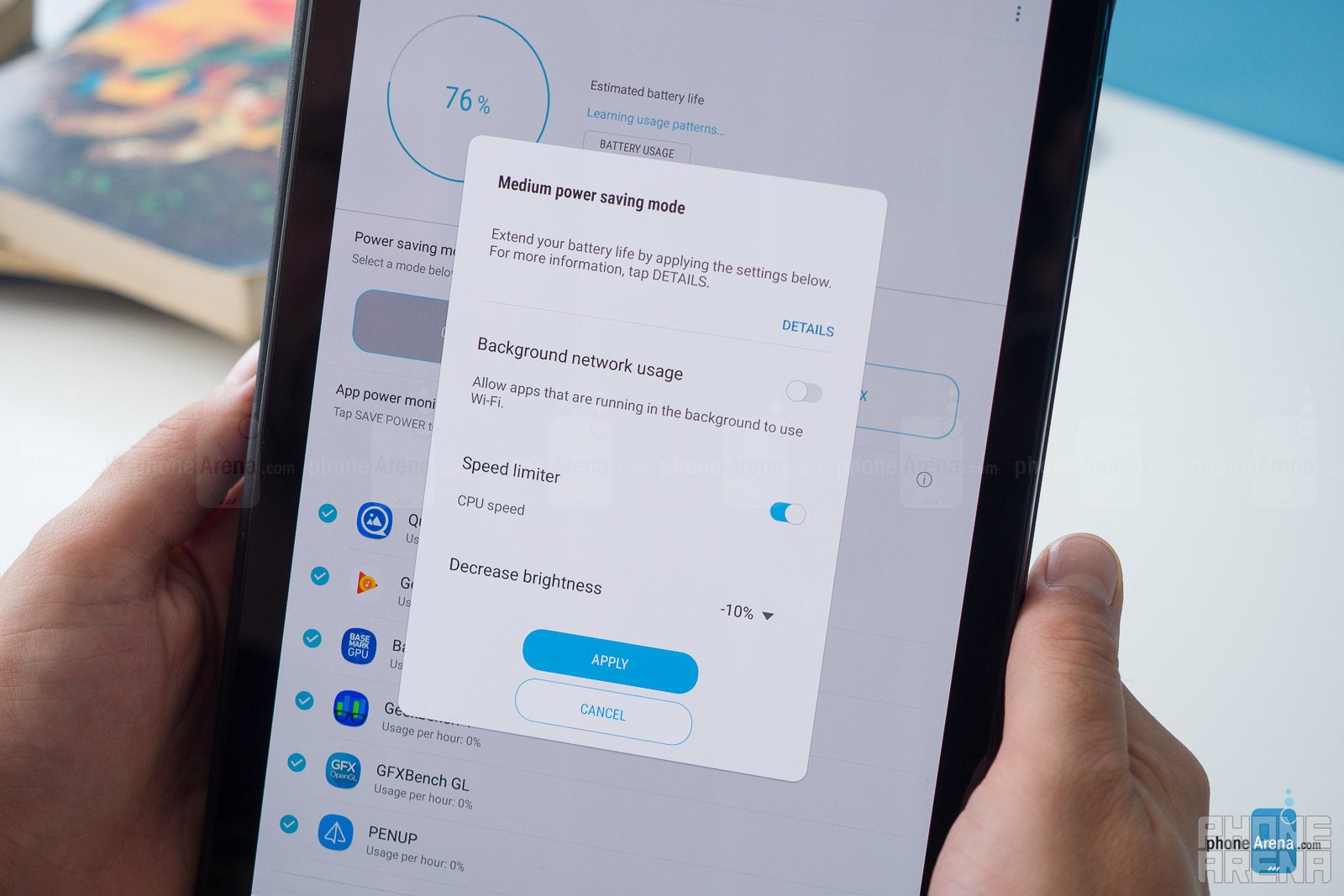
עם סוללת 7,300 מיליאמפר/שעה, ה-Galaxy Tab S4 בהחלט יכול להחזיק מעמד לאורך זמן. השתמשנו בו אך ורק ליום אחד כאן במשרד, ריבוי משימות במצב DeX תוך הקשה על מאמרים, עריכת תמונות ממוזערות, גלישה, צ'אט והאזנה למוזיקה. לאחר כ-6 וחצי שעות, הוא ירד מתחת ל-10%, מה שאומר שהיה לנו מספיק זמן להציל את העבודה שלנו וללכת לשתות קפה. זה בטוח לומר שזה מכוסה אותך כשאתה צריך לעבוד בדרכים. אם אתה משתמש בו בעיקר כמכשיר מולטימדיה, הוא יחזיק לך בקלות יום או יומיים, תלוי בשימוש.
מַסְקָנָה

הSamsung Galaxy Tab S4הוא דוגמה מצוינת לזן חדש זה של "טאבלטים פרודוקטיביים" - במקום לנסות להשתלב במגזר היברידי מביך של טאבלט-PC, הם מתהדרים בגאווה בממשק המגע הראשון שלהם עם כל היתרונות והחסרונות שלו. ה-S Pen הכלול שלו מצוין למי שרוצה לצייר או לאנשים שפשוט אוהבים לרשום הערות ביד ושפע התכונות שלו הופכים אותו למכשיר טוב לעבודה וגם לבידור.
לאחר מכן, יש לנו את מצב Samsung DeX וכריכת ספר מקלדת אופציונלית. שני האביזרים האלה הופכים אותו ל"סוג של, סוג של" מחשב, בכך שהם נותנים לך סביבת שולחן עבודה מוכרת מאוד לעבוד בה, ובכל זאת כל חלונות האפליקציה שאתה מפזר על שולחן העבודה הם אנדרואיד טהור.
אז האם זה שווה $650? המחיר עשוי להיות מעט גבוה, בהתחשב בחומרה בפנים היא לא החדשה והטובה ביותר בשוק. אבל אם אתה רוצה טאבלט שיכול להחליף בין תחנת עבודה למכונת בידור המופעלת על ידי אנדרואיד בלחיצת אצבע, יש מעט טאבלטים בחוץ שיכולים לעשות את זה כמו ה-Tab S4 עושה זאת.
אלטרנטיבות? הMicrosoft Surface Goמתחיל ב-$400, כאשר העט והמקלדת שלו נמכרים בנפרד ב-$100 כל אחד. הוא מריץ את Windows S (מהדורת "לייט", טאבלט של Windows), שתוכלו לשדרג ל-Windows 10 אבל יש תקלה - זו החלטה סופית, אין דרך חזרה!
ואז, ישהאייפד פרו של אפל, שמתחיל ב-$650, ומבקש תוספת של $100 עבור Apple Pencil ו-$160 עבור המקלדת החכמה.
ברור שסמי חשב על אסטרטגיית התמחור שלו מספיק טוב כדי להתאים ל-Tab S4 בנישה שבין לבין. אז בהשוואה למתחרים, היינו אומרים שה-Tab S4 בהחלט שווה קנייה!